
Ez a szoftver kijavítja a gyakori számítógépes hibákat, megvédi Önt a fájlvesztésektől, a rosszindulatú programoktól, a hardverhibáktól és optimalizálja a számítógépet a maximális teljesítmény érdekében. Javítsa ki a PC-problémákat és távolítsa el a vírusokat most 3 egyszerű lépésben:
- Töltse le a Restoro PC-javító eszközt amely a szabadalmaztatott technológiákkal érkezik (szabadalom elérhető itt).
- Kattintson a gombra Indítsa el a szkennelést hogy megtalálja azokat a Windows problémákat, amelyek PC problémákat okozhatnak.
- Kattintson a gombra Mindet megjavít a számítógép biztonságát és teljesítményét érintő problémák kijavításához
- A Restorót letöltötte 0 olvasók ebben a hónapban.
Nem szokatlan, hogy néhány harmadik féltől származó alkalmazás ezt megteszi disznó a CPU-n a háttérben. De mi történik, ha úgy tűnik, hogy ezt a nem kívánt eseményt nem más okozza, mint a Windows 10 egyik alapvető folyamata?
Ezzel sok felhasználó jelentette a problémát wuauserv (Windows Update szolgáltatás) a CPU akár 60% -át is igénybe veheti. Még készenléti üzemmódban is, ami viszontagságos!
Ebből a célból felsoroltunk néhány olyan megoldást, amelyeknek hasznosnak kell lenniük, és remélhetőleg enyhítenek benneteket ettől a bosszúságtól.
Ha önmagában nem tud megbirkózni a CPU folyamatos túlterhelésével, ellenőrizze az alábbi hibaelhárítási lépéseket.
A wuaserv magas CPU-használatának javításának lépései
- Várja meg a frissítési folyamat befejezését
- Tiltsa le a harmadik féltől származó víruskeresőt
- Futtassa a Windows Update hibaelhárítót
- Indítsa újra a Windows Update szolgáltatást
- Tiltsa le a P2P frissítés terjesztését a helyi hálózaton belül
- Törölje a legutóbbi frissítéseket
- Állítsa vissza a Windows 10 gyári beállításait
1. megoldás - Várja meg, amíg a frissítési folyamat befejeződik
Ha egy kicsit bekukkant a Feladatkezelő szolgáltatásaiba, akkor a „wuauserv” -t Windows Update szolgáltatásként azonosítja. Ez a szolgáltatás - amint maga a neve is mondja - a frissítési folyamatok futtatására és fenntartására szolgál.
Ezenkívül, ha figyelembe vesszük, hogy a Windows 10 frissítései kötelezően terjesztésre kerülnek (kénytelen vagy megszerezni őket), akkor sokáig látni fogja ezt a szolgáltatást.
Nyilvánvalóan itt kezdődnek a problémák egyes felhasználók számára. Ez a szolgáltatás ugyanis a Windows Updates keresési, letöltési és telepítési eljárása révén lesz aktív.
És néha bizonyos frissítések csak - mondhatni - megtagadják az együttműködést. Talán a te a sávszélesség lassú vagy a frissítési kiszolgálók foglaltak. Akárhogy is, azt tanácsoljuk, hogy várjon egy ideig, és ha a CPU-tevékenysége még mindig a plafonig ér, lépjen a további lépésekre.
2. megoldás - Tiltsa le a harmadik féltől származó víruskeresőt
A marha a Windows 10 és bizonyos harmadik féltől származó megoldások között már a ismert tény. Ez azonban nem azt jelenti, hogy meg kell szüntetnie a víruskeresőt, amikor a Windows 10 viselkedése rossz irányba fordul.
Csak tiltsa le a frissítés hátralévő részében. Miután a Windows Update szolgáltatás megtalálja és letölti az összes frissítést, újra engedélyezheti.
Ha már kipróbálta ezt, és a fent említett folyamat még mindig a CPU-n van, akkor még mindig tehet néhány dolgot.
- OLVASSA EL: A tesztek szerint itt vannak a legjobb víruskereső programok a Windows 10 számára
3. megoldás - Futtassa a Windows Update hibaelhárítót
Számos hibaelhárítási lépés használható a Windows shell frissítési problémáinak kezelésére. Kezdőként maradjunk a beépített hibaelhárítónál, amely futtatásakor megvizsgálja az esetleges hibákat és ennek megfelelően megoldja azokat.
Következésképpen a legkisebb hiba is az alacsony fogyasztású Windows szolgáltatást CPU-átütő mutánssá változtathatja.
Ha nem biztos abban, hogyan futtassa a dedikált Windows Update hibaelhárítót, kövesse az alábbi lépéseket:
- nyomja meg Windows billentyű + I hogy kinyissa a Beállítások kb.
- Nyisd ki Frissítés és biztonság.
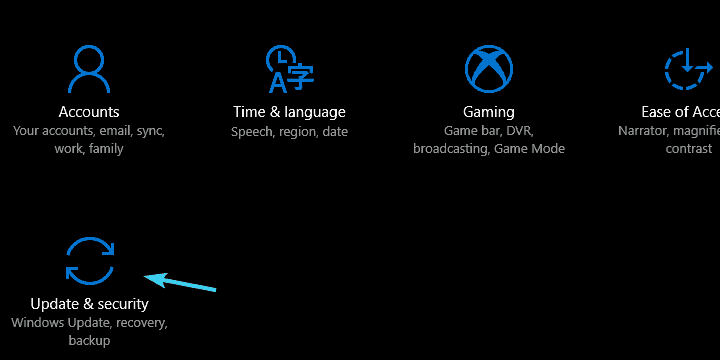
- Kattintson Hibaelhárítás a bal oldali ablaktábla alatt, és bontsa ki Windows Update.

- Ezután kattintson aFuttassa ezt a hibaelhárítót”.

- Az eljárás befejezése után kattintson a jobb gombbal a gombra Tálca és nyitott Feladatkezelő.
- Keresse meg a változásokat wuauserv szolgáltatási magatartás.
- OLVASSA EL: Svchost.exe (netsvcs) problémák a Windows 10 rendszerben
4. megoldás - Indítsa újra a Windows Update szolgáltatást
A beépített hibaelhárítóval végzett szokásos automatizált hibaelhárítás mellett néha kézzel is kell tennie a dolgokat.
A mondás szerint: "Ha azt akarod, hogy egy dolog jól legyen végrehajtva, tedd meg magad".
Ez magában foglalja a parancssorba való beavatkozást, ezért ügyeljen arra, hogy alaposan kövesse az alábbi lépéseket, és jónak kell lennünk villogni:
- Írja be a Windows keresősávbacmd.
- Kattintson a jobb gombbal aParancssor és úgy dönt, hogy rendszergazdaként futtatja.
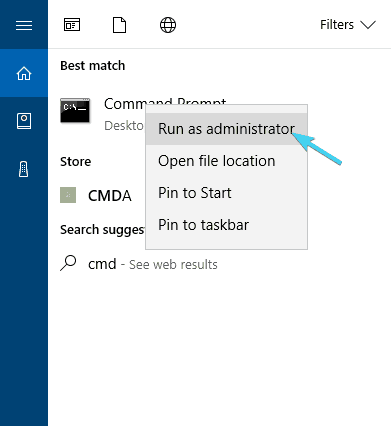
- A parancssorba írja be a következő parancsokat, és mindegyik után nyomja meg az Enter billentyűt:

- net stop wuauserv
- nettó stop bitek
- nettó stop cryptsvc
- Ren% systemroot% SoftwareDistributionSoftwareDistribution.bak
- Ren% systemroot% system32catroot2catroot2.bak
- net start wuauserv
- nettó kezdő bit
- net start cryptsvc
- Zárja be a Parancssorot, és navigáljon újra a Feladatkezelőbe annak biztosítása érdekében, hogy a Windows Update szolgáltatás rendellenes erőforrás-fogyasztása csökkenjen.
5. megoldás - Tiltsa le a P2P frissítés terjesztését a helyi hálózaton belül
A Windows 10 frissítési funkció bevezetésével a felhasználók több Windows 10-kompatibilis számítógépet frissíthetnek egy helyi hálózatban a P2P frissítési terjesztéssel.
Első pillantásra ez remekül hangzik, mivel jelentősen fel kell gyorsítania a frissítési folyamatot.
Van azonban néhány hibája ebben a frissítési megközelítésben, és ezek állandó, soha véget nem érő frissítési ciklust eredményezhetnek.
Ebben az esetben a Windows Update szolgáltatás folyamatosan fut a háttérben és a rendszer erőforrásain.
A funkcióval kapcsolatos problémák elkerülése érdekében azt javasoljuk, hogy tiltsa le. Jól el van rejtve, ezért ellenőrizze az alábbi utasításokat a kikapcsoláshoz.
- nyomja meg Windows billentyű + I hogy megidézze a Beállításs kb.
- Nyissa meg a Frissítés és biztonság szakasz.
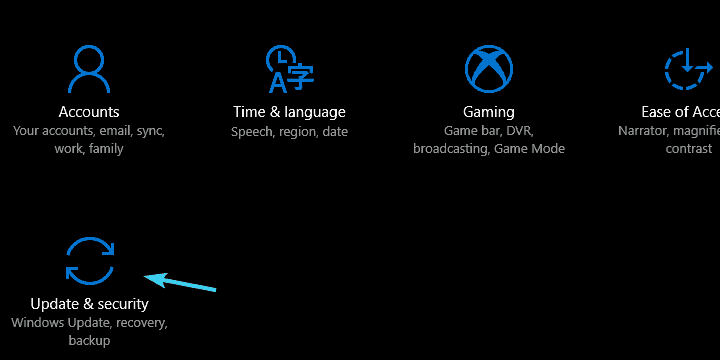
- Válassza a lehetőséget Windows Update a bal oldali ablaktábláról.
- Nyisd ki Haladó beállítások.
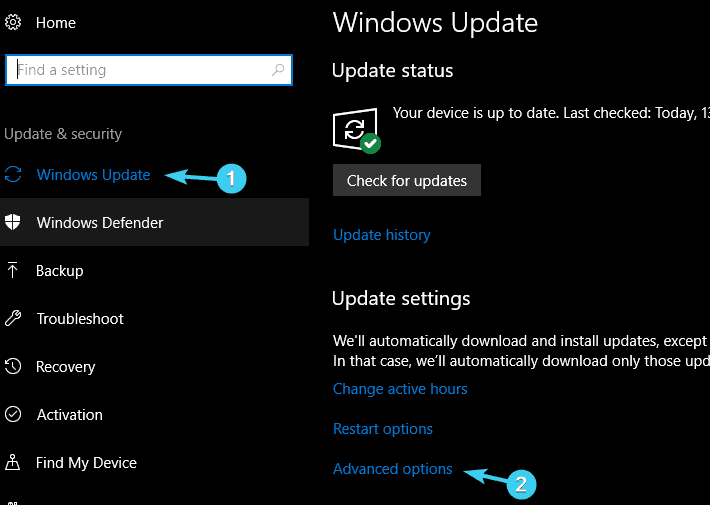
- Görgessen az aljára, és nyissa meg a ”Válassza ki a frissítések kézbesítésének módját”Szakasz.
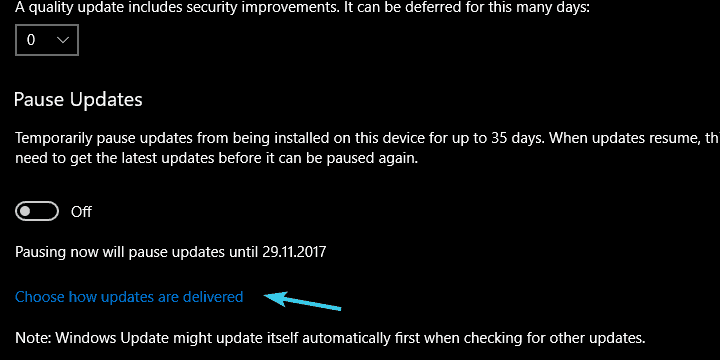
- Kapcsolja ki ezt a funkciót, és indítsa újra a számítógépet.
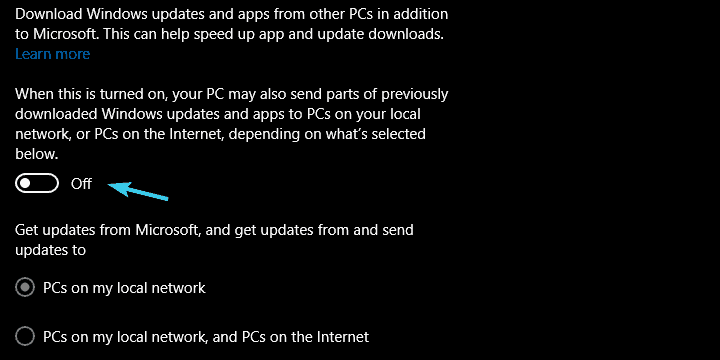
Ha továbbra is fennáll a rendellenes, idegtépő CPU túlzott használat, folytassa az alábbi lépésekkel.
- OLVASSA EL:A CPUBalance megoldja a problémákat a számítógép lassú reakciókészségével
6. megoldás - Törölje a legutóbbi frissítéseket
Továbbá bizonyos frissítések meghibásodást okozhatnak a frissítési eljárásban, és ezért megakadályozhatják a Windows Update szolgáltatás működését:
- új frissítéseket keres.
- a már várakozó sorban lévő frissítések letöltése.
Annak ellenére, hogy ez ritka eset, mégis csak így lehet.
És mivel kifogytunk a probléma kezelésére vonatkozó ötletből, életképes megoldás a legutóbbi frissítések eltávolítása és onnan való elmozdulás.
A közelmúltban telepített frissítések által okozott esetleges leállítás megoldása érdekében kövesse az alábbi lépéseket:
- Kattintson a Start gombra, majd a fogaskerék-szerű ikonra a megnyitáshoz Beállítások.
- Válassza a lehetőséget Frissítés és biztonság.
- Kiemel Windows Update a bal oldali ablaktáblán.
- Kattintson Frissítse az előzményeket.

- Választ Távolítsa el a frissítéseket.
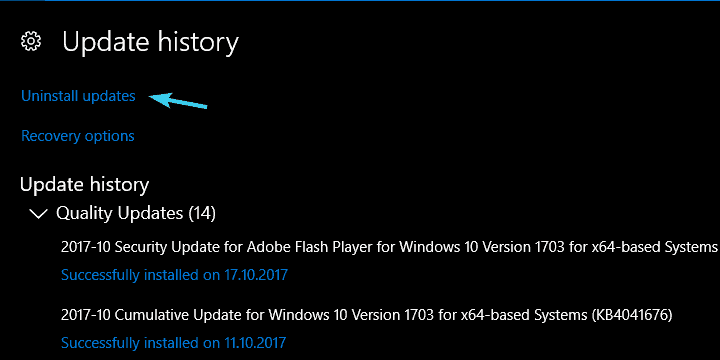
- Kattintson a jobb gombbal a legfrissebb frissítésre, és távolítsa el.
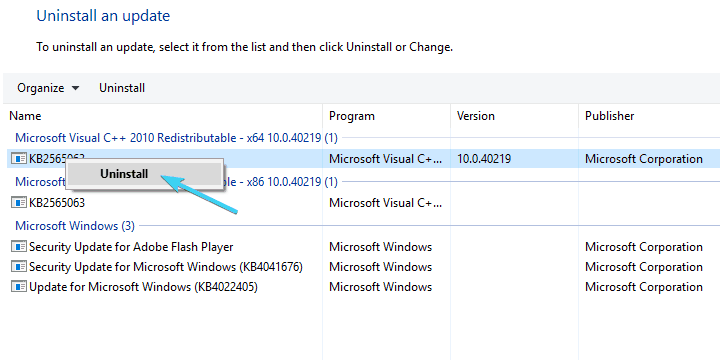
- Indítsa újra számítógépét, és keresse meg a változásokat.
7. megoldás - Állítsa vissza a Windows 10 gyári beállításait
A lista utolsó helyét a fájdalmas, de néha szükséges helyreállítási lehetőségek számára tartják fenn.
Pontosabban: „A számítógép visszaállítása” funkció, amely lehetővé teszi a számítógép gyári beállításainak visszaállítását.
Egy olyan bonyolult rendszerhéjban, mint a Windows, olyan sok dolog megy délre az Ön számára. Különösen, ha úgy döntött, hogy Windows 10-re frissít, nem pedig végezzen tiszta újratelepítést.
Tehát a problémák megoldásának legjobb módja az, ha a semmiből indul.
A Windows korábbi iterációiban a rendszer-helyreállítási szolgáltatások bizonyos szempontból gyengék voltak.
Szerencsére a Windows 10 rendelkezik egy speciális helyreállítási lehetőséggel, amely lehetővé teszi az alapértelmezett rendszerértékek visszaállítását, de megtartja a személyes fájlokat.
Kövesse az alábbi lépéseket a Windows 10 alaphelyzetbe állításához és az erőforrás-átrágási problémák megoldásához:
- A megnyitáshoz használja a Windows + I billentyűtBeállítások.
- Válaszd ki aFrissítés és biztonság szakasz.
-
Kattintson Felépülés a bal oldali ablaktábláról.
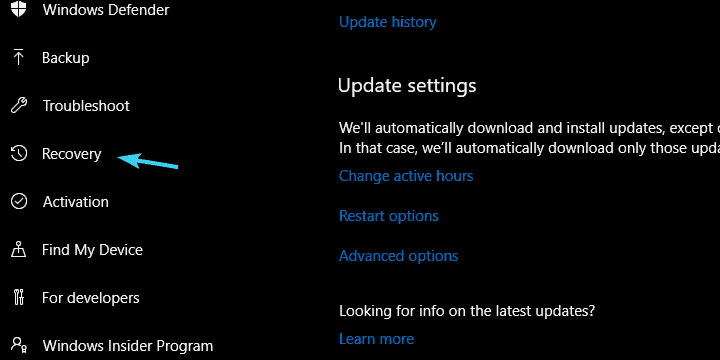
-
Valami alatt 'Állítsa vissza a számítógépet’Lehetőségre kattintva Fogj neki.
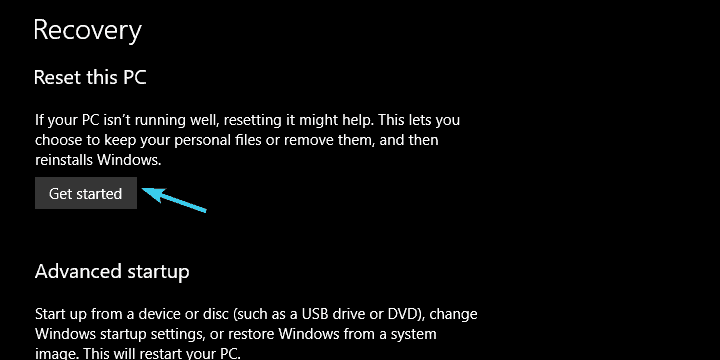
- Választ Őrizze meg az aktáimat.
- Kattintson a gombraKövetkezőés akkorVisszaállítás.
- Az eljárás egy kicsit hosszú, de végül visszaállítja a számítógépét a gyári értékekre.
Másrészt, ha a tiszta újratelepítés a teáscsészéje, akkor ellenőrizze a részletes áttekintő cikk a Windows 10 tiszta újratelepítésének módjáról.
Ennek meg kellene tennie. Ha kérdései vannak a felvett megoldásokkal vagy az Ön által ismert további megoldásokkal kapcsolatban, nyugodtan mondja el nekünk az alábbi megjegyzésekben.
KAPCSOLÓDÓ CIKKEKET, AMELYEKET KELL LENNI:
- A Windows Store alkalmazásfrissítési problémáját vizsgálják
- A Windows Fall Creators frissítési problémái a Windows 7 rendszeren
- A Windows 10 Fall Creators Update telepítési problémáinak kijavítása
- „Kritikus folyamat meghalt” a Windows 10 rendszerben: Javítsa ki ezt a hibát


